时间:2018-10-09 12:51:08来源:系统之家
具体方法如下:
第一步、按下Windows徽标键+R字母键,在打开的运行窗口中输入regedit,然后按回车键(Enter键);

第二步、在弹出的注册表编辑器窗口,依次展开并定位到
HKEY_LOCAL_MACHINE\SOFTWARE\Microsoft\Windows\CurrentVersion\Explorer\MyComputer\NameSpace
注册表项;

第三步、在展开的NameSpace注册表项后,在其项下面找到{0DB7E03F-FC29-4DC6-9020-FF41B59E513A}注册表项;

第四步、使用鼠标右键单击{0DB7E03F-FC29-4DC6-9020-FF41B59E513A}注册表项,弹出菜单中点击选择“删除”;
第五步、在弹出的提示窗口,点击“是”按钮即可;
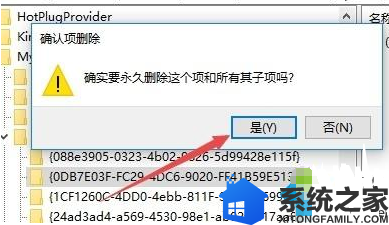
第六步、再次打开文件资源管理器此电脑窗口,就可以看到原来的3D对象文件夹已被删除了。
以上就是Win10系统成功删除3D对象文件夹了的方法,如果你不需要此文件,可以参照上述方法,希望今天的分享能给大家带来帮助。